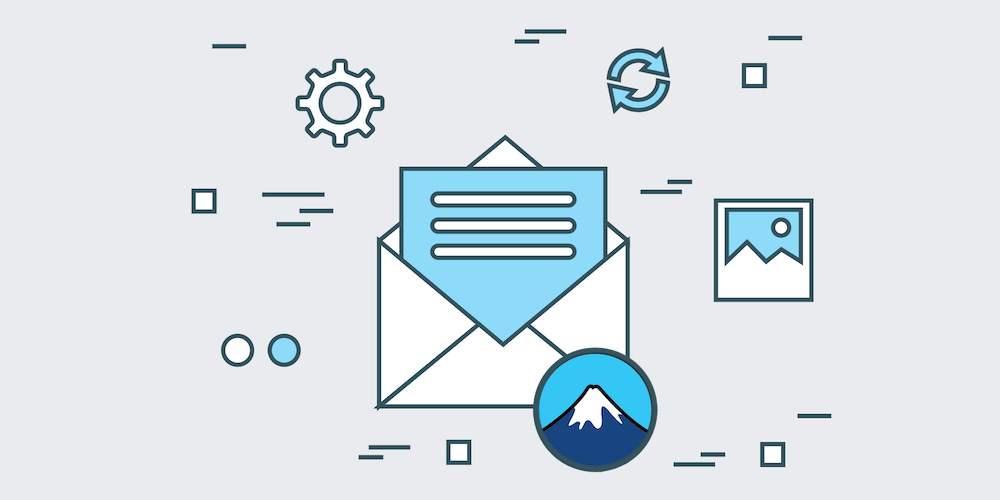راهنمای آسان فرم تماس 7 برای مبتدیان
بیشتر وب سایت ها به راهی برای دسترسی مشتریان، مشتریان بالقوه یا خوانندگان عادی نیاز دارند. میتوانید تمی بخرید که یک صفحه تماس سفارشی داخلی دارد، یا سعی کنید خودتان یک صفحه تماس را کدنویسی کنید، اما این گزینهها معمولاً پرهزینه یا پیچیده هستند. شما برای آن وقت ندارید – که ما را به فرم تماس 7 می برد.
فرم تماس 7 چیست؟
Contact Form 7 یک افزونه رایگان وردپرس است که می توانید از آن برای ایجاد انواع فرم های تماس برای وب سایت خود استفاده کنید. این افزونه نه تنها رایگان است، بلکه کد کوتاه سفارشی برای هر فرم تماسی که ایجاد میکنید، اضافه کردن فرمهای تماس خود را به هر پست، صفحه یا منطقه ویجت آسان میکند.
ما آنقدر این افزونه را دوست داریم که عملاً همه تم های WPExplorer از آن پشتیبانی می کنند، حتی قالب پرفروش وردپرس ما Total. و سایر توسعه دهندگان موافق هستند، زیرا به سختی می توانید موضوعی را پیدا کنید که با آن سازگار نیست.
چرا فرم تماس 7 را انتخاب کنید؟
پس اکنون که می دانید فرم تماس 7 چیست، ممکن است سوال بعدی شما این باشد که چرا این افزونه؟ تعداد زیادی افزونههای فرم تماس عالی وجود دارد که میتوان از بین آنها یکی را انتخاب کرد، بنابراین چه چیزی فرم تماس 7 را به انتخاب مناسب تبدیل میکند؟
خب اولاً، رایگان است – زیرا هیچ نسخه ممتازی وجود ندارد. بنابراین در مقایسه با سایر افزونههای فرم «رایگان»، تعداد زیادی فروش بالا را در داشبورد اصلی مشاهده نخواهید کرد که واقعاً خوب است. همچنین قابل تنظیم است. همچنین راههای آسانی برای تغییر فرمها با پارامترهای موجود یا با کمی CSS وجود دارد. و همانطور که اشاره کردیم، سازگار با طیف بسیار وسیعی از مضامین رایگان و ممتاز است، بنابراین اگر تصمیم بگیرید که بعداً تم خود را تغییر دهید، فرمهای تماس شما باید همچنان کاربردی باشند.
با رفع این مشکل، بیایید نگاهی به نحوه استفاده از فرم تماس 7 در سایت وردپرس خود بیاندازیم.
چگونه با فرم تماس 7 شروع کنیم
نصب آسان است. فقط کافیست به Plugins > Add New بروید و از گزینه Search برای پیدا کردن افزونه Form Contact 7 استفاده کنید. افزونه را نصب و فعال کنید.
پس از فعال شدن، باید یک آیتم منوی شیک و کاربردی را در داشبورد وردپرس خود مشاهده کنید. روی آن کلیک کنید تا به صفحه مدیریت فرم تماس اصلی خود بروید.
نویسندگان افزونه به اندازه کافی خوب بودند که برخی از اطلاعات مفید را در داشبورد گنجانده باشند – هرزمان خواستید این اعلان را رد کنید. بهطور پیشفرض، نمونهای از «فرم تماس 1» نیز در انتظار شما خواهد بود. توصیه می کنیم این فرم را حذف کنید تا بتوانید از ابتدا شروع کنید.
برای ایجاد اولین فرم تماس خود، موارد جدید را اضافه کنید. وقتی فرم تماس شما باز می شود، گزینه های زیادی را خواهید دید. نترسید – قول می دهم آسان است.
ابتدا کادری را در بالای صفحه مشاهده خواهید کرد. اینجاست که می توانید نام فرم خود را تغییر دهید. توصیه میکنیم فرم را چیزی نامگذاری کنید که برای هدف آن معنادار باشد – مانند مکان یا نحوه استفاده از آن.
اکنون، به تنظیمات موجود بروید. این برگه به برگه را مرور خواهیم کرد.
تنظیمات فرم
برگه فرم جایی است که در واقع فرم تماس خود را می سازید. فرم تماس 7 از برچسب های مختلفی برای افزودن بخش های مختلف فرم استفاده می کند. فرم تماس پیشفرض شامل فیلدهای نام، ایمیل، موضوع، پیام و دکمه ارسال است.
برای حذف یک فیلد، به سادگی کد آن را از فرم حذف کنید.
برای افزودن یک فیلد، فقط روی هر یک از برچسبهای موجود کلیک کنید تا کد را در بخش فرم خود وارد کنید. یک پنجره باز می شود تا بتوانید اطلاعات مربوطه را قبل از درج تأیید کنید.
میتوانید برای متن، ایمیل، URL، تلفن، شماره، تاریخ، ناحیه متن، منوی کشویی، کادرهای انتخاب، دکمههای رادیویی، پذیرش (مثلاً شرایط)، آزمون، دکمه آپلود و ارسال فایل، برچسبها ایجاد کنید.
>
تنظیمات ایمیل
این جایی است که میتوانید در ایمیلی که هنگام ارسال فرمهای تماس توسط کاربران دریافت میکنید، تغییراتی ایجاد کنید. به طور پیشفرض این افزونه از آدرس ایمیل مدیر سایت شما استفاده میکند، اما میتوانید به راحتی آن را به یک ایمیل پشتیبانی یا چند آدرس ایمیل تغییر دهید.
همچنین، اگر میخواهید برچسبهای سفارشی را به فرم خود اضافه کنید، حتماً قطعه کد کوتاه ایجاد شده را به متن پیام اضافه کنید. اگر آن بیت کد را جایگذاری نکنید، پاسخهایی را که کاربران برای آن فیلد ارسال میکنند، دریافت نخواهید کرد.
گزینه Mail 2 به شما امکان می دهد یک پاسخگوی خودکار ایجاد کنید که به کاربر اجازه می دهد پیام خود را دریافت کرده است. یا اگر میخواهید ایمیل دیگری برای گیرندگان مختلف ارسال کنید، میتوان از آن استفاده کرد. شاید بخواهید ایمیل هایی با اطلاعات فرم تماس کامل دریافت کنید، اما فقط می خواهید کارکنان پشتیبانی شما ایمیل هایی با یک یا دو فیلد دریافت کنند. راه های مختلفی برای استفاده از این ویژگی وجود دارد.
تنظیمات پیامها
پیام های نمایش داده شده به کاربران را برای انواع کارهای تکمیل شده (یا ناقص) ویرایش کنید. میتوانید پیامهای سفارشیسازی شده برای رویدادهایی مانند ارسال موفق تماس، خطاهای اعتبارسنجی، قالببندی نادرست و موارد دیگر ایجاد کنید.
تنظیمات اضافی
آخرین برگه تنظیمات اضافی به شما امکان میدهد گزینههای مختلف داخلی را فقط برای مشترکین، حالت نمایشی (بنابراین هیچ ایمیلی ارسال نشود)، تأیید اعتبار، گزینههای ذخیره پیام و موارد دیگر را فعال کنید. میتوانید تنظیمات اضافی فرم تماس 7 را در اسناد آنها مشاهده کنید.
پس از اتمام ویرایش، مطمئن شوید که تغییرات خود را ذخیره کردهاید.
استفاده از فرم شما
با تکمیل فرم تماس و آماده استفاده، میتوانید کد کوتاه فرم را کپی کنید تا در صفحه، پست، ناحیه ویجت و غیره درج شود. کد کوتاه را میتوانید در بالای صفحه ایجاد فرم تماس، درست زیر عنوان فرم، یک بار پیدا کنید. ذخیره می کنید (لایت شده است). باید چیزی شبیه این باشد:
خطا: فرم تماس پیدا نشد.
یا اگر از صفحهساز مانند WPBakery یا Elementor استفاده میکنید، میتوانید به سادگی از ماژول سازنده فرم تماس ۷ مرتبط برای انتخاب و درج فرم خود در صفحه استفاده کنید.
تماس با فرم 7 نکات پیشرفته
اکنون اگر بخواهید، میتوانید با فرم تماس 7 تنها با کمی کد سفارشی بسیار جذاب شوید. در اینجا چند ترفند مورد علاقه من وجود دارد که می توانید از آنها برای ایجاد یک فرم تماس موثر برای وب سایت خود استفاده کنید.
متن نگهدارنده مکان
شاید نمیخواهید سرفصلهایی در فیلدهای فرمهای خود داشته باشید، یا شاید بخواهید متنی را اضافه کنید تا به کاربران نشان دهید چه چیزی را باید در یک فایل خاص وارد کنند. افزودن مکان نگهدار آسان است، فقط برچسب ها را از فیلدهای خود حذف کنید، سپس متن دلخواه خود را با نقل قول به انتهای کد خود در داخل پرانتز مربع اضافه کنید:
[text* your-name "Your Name"]
فیلدهای ورودی با عرض کامل
من شخصاً از کوتاه بودن فیلدهای متن پیشفرض خوشم نمیآید. دو راه برای تغییر عرض یک فیلد متنی وجود دارد. راه تقلب این است که به سادگی عرض کاراکتر مورد نظر خود را به کد آن فیلد در بخش فرم اضافه کنید. بنابراین اگر میخواهید یک فیلد با عرض کامل با فضایی برای 300 کاراکتر داشته باشید، 300 کاراکتر را اضافه کنید و سپس یک اسلش به این صورت اضافه کنید:
[text* your-name 300/ "Your name"]اگر می خواهید این کار را به روش صحیح انجام دهید، باید کد زیر را به شیوه نامه CSS خود اضافه کنید:
input.wpcf7-text { width: 100%; }اما این بر تمام فیلدهای متنی فرم تماس 7 بر روی کل نصب وردپرس شما تأثیر می گذارد.
اگر از صفحهساز WPBakery استفاده میکنید، میتوانید این گزینه را حل کنید و یک ردیف خاص را در یک پست یا صفحه خاص هدف قرار دهید، بنابراین فقط یک فرم تماس ایزوله سبک است. ابتدا روی ردیف کلیک کنید و شناسه ردیف سفارشی اضافه کنید. سپس ذخیره کنید.
بعد روی نماد چرخ دنده درست بالای قسمت محتوای اصلی پست یا صفحه خود کلیک کنید و #YOUR-ROW-ID و سپس کد CSS ذکر شده در بالا را تایپ کنید.
فیلدهای ورودی کنار هم
یک ترفند ساده دیگر اضافه کردن فیلدهای خود در کنار هم است. من فکر می کنم این فرم تماس را فوق العاده تمیز و حرفه ای نگه می دارد. برای انجام این کار با قالب وردپرس Total ما کار را برای شما آسان کرده ایم و یک کلاس سفارشی اضافه کرده ایم. فقط کلاس=”one-half” را به تگ های p خود اضافه کنید مانند:
[text* your-name "Your Name"]
[email* ایمیل شما "ایمیل شما"]
[textarea your-message]
[ارسال "فرم ارسال"]
توجه: این نکته به طور خاص برای کاربران تم Total است، اما سایر تمها ممکن است دارای استایل مشابهی باشند.
برچسبهای ایمیل فانتزی
گاهی اوقات شما به اطلاعات بیشتری نسبت به ارسال کاربر نیاز دارید. اینجاست که برچسبهای ایمیل ویژه به کارتان بیاید. با استفاده از آنها می توانید مهرهای زمان ایمیل، آدرس IP ارسال، شناسه یا عنوان پست حاوی فرم تماس و موارد دیگر را اضافه کنید. همه این ابزارها می توانند به شما کمک کنند تا فرم های ارسالی خود را سازماندهی کنید.
درباره فرم تماس 7 بیشتر بیاموزید
برای نکات بیشتر در مورد استفاده از فرم تماس 7، لطفاً به اسناد آنها مراجعه کنید. . در اینجا توضیحات مفصلی در مورد برچسب های مختلف و توانایی آنها، نکات مفید از نویسندگان افزونه و مقالات مفید در مورد عیب یابی اگر به دلایلی افزونه برای شما کار نمی کند، خواهید دید.
Contact Form 7 یکی از بهترین افزونه های رایگان موجود است و یکی از بهترین گزینه ها برای ایجاد فرم های تماس در هر وب سایت وردپرسی است. امیدواریم این راهنما مفید بوده باشد، اما اگر سؤالی دارید یا می خواهید نظرات خود را در مورد فرم تماس 7 به اشتراک بگذارید، لطفاً نظر خود را در زیر با ما در میان بگذارید!